Con un documento abierto, haga clic en Archivo  Imprimir.
Imprimir.
Aparece el cuadro de diálogo Imprimir.
En Mac OS X versión 10.3:
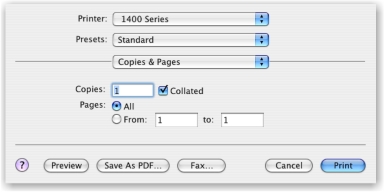
En Mac OS X versión 10.4 o posterior:
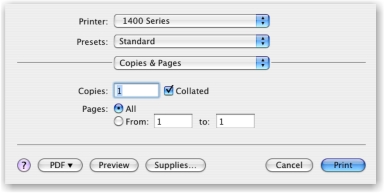
En el menú emergente Impresoras, seleccione 1400 Series.
Cambie los valores necesarios.
En | Seleccione | Para |
Copias y páginas | Copias | Especificar el número de copias que desea imprimir. |
Intercaladas | Clasificar varios trabajos de copia. | |
Páginas |
| |
Disposición | Páginas por hoja | Imprimir varias páginas en una sola hoja de papel. |
Orientación | Especificar la organización de varias páginas en una sola hoja. | |
Borde | Imprimir un borde alrededor de cada página. | |
Opciones de salida | Guardar el trabajo de impresión como un archivo. Nota: Formato se activa cuando se selecciona la opción Guardar como archivo. | |
Programador | Imprimir documento | Programar un trabajo de impresión. Puede seleccionar si desea imprimir un archivo inmediatamente, ponerlo en espera o especificar una hora en la que desee que la impresora lo imprima. |
Prioridad | Especificar una prioridad de impresión. | |
Gestión del papel | Orden de páginas | Seleccionar alguna de las opciones siguientes:
|
Imprimir | Seleccionar alguna de las opciones de impresión siguientes:
| |
Tamaño del papel de destino | Seleccionar alguna de las opciones siguientes:
Nota: La modificación del tamaño sólo se activa si se selecciona la opción "Escalar hasta ajustar al tamaño". | |
ColorSync | Conversión de color | Seleccionar Estándar. |
Filtro Quartz | Seleccionar una opción de filtrado. | |
Opciones de color | Color de documento | Seleccionar un valor de color. Seleccione Color o Sólo negro. |
Portada | Imprimir portada | Seleccionar alguna de las opciones siguientes:
|
Tipo de portada | Seleccionar alguna de las opciones siguientes:
| |
Información de facturación | Introducir información de facturación. | |
Calidad y material | Tipo de papel | Especificar el tipo del papel cargado. |
Calidad de impresión | Elegir una calidad de impresión. | |
Servicios de impresora | Utilidad Lexmark 1400 Series | Ir a la Utilidad. |
Solución de problemas | Abrir el centro de ayuda. | |
Solicitar consumibles | Visitar nuestro sitio web para solicitar consumibles. | |
Póngase con contacto con Lexmark | Visitar nuestro sitio web. | |
Versión de software | Ver la versión de software de los archivos instalados. | |
Presentación preliminar | Girar | Seleccionar una orientación para la foto. |
Filtro Quartz | Seleccionar alguna de las opciones siguientes:
| |
Opciones avanzadas | Simetría | Imprimir la imagen simétrica del documento. |
Aumento automático de la nitidez de la imágenes | Reducir las áreas de imagen borrosas. | |
Resumen | Ver un resumen de los valores de impresión actuales. | |